系统之家重装系统win7清理IE浏览记录的方法。当用户在Win7电脑上保存着个人隐私,使用搜索功能后,会在搜索栏中会留下记录,这样就比较容易泄露个人隐私,因此用户希望搜索后最好不要保留搜索痕迹,以免留下造成不必要的后果。但是要怎么来实现这些搜索痕迹消失呢?在资源管理器中搜索窗口中并没有关于删除搜索痕迹的设置,控制面板中也没有此功能的删除项,怎么办呢?别担心,小编就和大家分享重装系统win7清理IE浏览记录的解决方法,希望小编的分享能够帮助到大家!
重装系统win7清理IE浏览记录的方法/步骤
打开IE浏览器,小编这里使用的是win7系统默认的IE9,然后点击右上角的齿轮状的“设置”
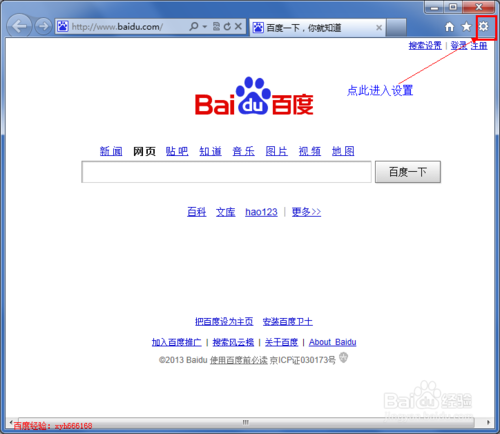
点击“设置”后,弹出如下图所示的菜单项选择“Internet选项”,如下图红色方框标注所示
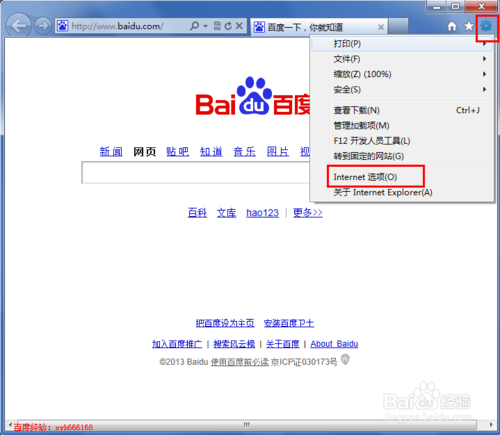
点击“Internet选项”后,就打开如下图所示的“Internet选项”设置对话框,中间用红色方框标注的就是我们要设置的对象
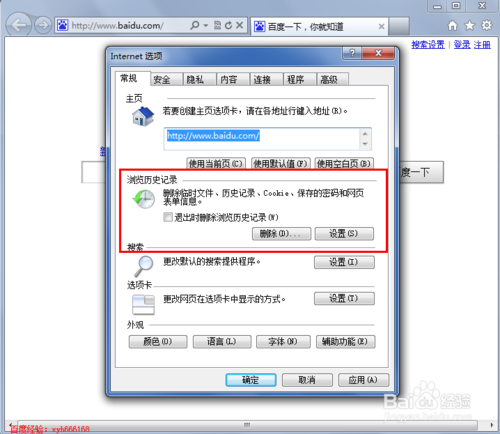
点击对话框中部的“删除”按钮,如下图红色方框标注所示
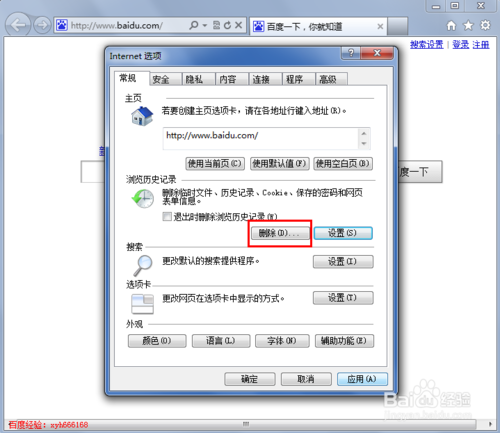
点击删除按钮后,就打开如下图所示的删除项目对话框,按照如下图的设置进行设在,去掉第一个勾选,然后勾选下面其它所有项,最后点击右下角的“确定”按钮,这样IE就开始删除浏览记录了,若是很久没有删除IE浏览器的历史记录,那么时间可能会久一点,另外在删除IE浏览器记录时,最好关闭其它打开的IE浏览器网页,这样就可以确保删除“干净”
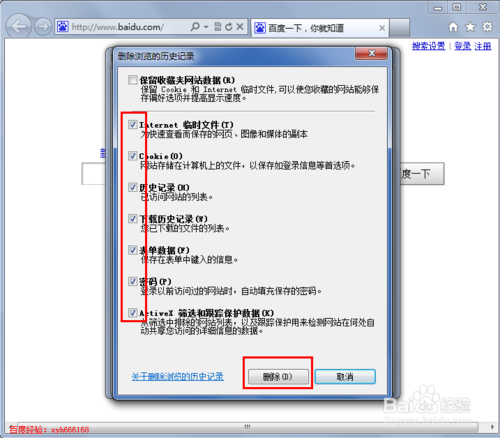
在“Internet选项”的中部点击“设置”按钮,如下图红色方框标注所示,点设置后就打开如下图左边的“Internet 临时文件和历史记录设置”,可以将要使用的磁盘空间设置小一些,然后最下面的网页保存在历史记录中的天数改小,或者改为0,这样就可以不让IE浏览器保存历史记录了
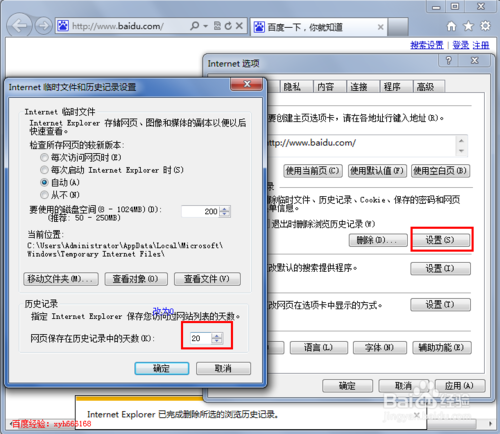
另外在“Internet选项”界面勾选“退出时删除浏览历史记录”,这样在我们关闭IE浏览器时就会自动帮我们删除历史浏览记录,不用我们手动去删除了从而减少我们的工作,也避免在忙碌的时候忘记删除浏览记录
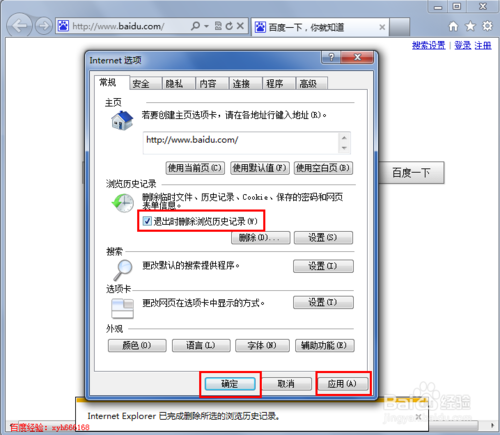
以上便是关于系统之家重装系统win7清理IE浏览记录的方法。好了,小编的分享就到这里了。喜欢的话可以关注本站哦!
- 系统重装步骤
- 一键重装系统win7 64位系统 360一键重装系统详细图文解说教程
- 一键重装系统win8详细图文教程说明 最简单的一键重装系统软件
- 小马一键重装系统详细图文教程 小马一键重装系统安全无毒软件
- 一键重装系统纯净版 win7/64位详细图文教程说明
- 如何重装系统 重装xp系统详细图文教程
- 怎么重装系统 重装windows7系统图文详细说明
- 一键重装系统win7 如何快速重装windows7系统详细图文教程
- 一键重装系统win7 教你如何快速重装Win7系统
- 如何重装win7系统 重装win7系统不再是烦恼
- 重装系统win7旗舰版详细教程 重装系统就是这么简单
- 重装系统详细图文教程 重装Win7系统不在是烦恼
- 重装系统很简单 看重装win7系统教程(图解)
- 重装系统教程(图解) win7重装教详细图文
- 重装系统Win7教程说明和详细步骤(图文)











